Як перемотати потік Twitch? [Останній посібник]

Перемотування потоку Twitch давно є бажаною функцією для глядачів, що дозволяє їм повернутися або надолужити пропущені моменти під час прямих трансляцій. Хоча Twitch не надає вбудованої функції перемотування назад, існують альтернативні способи перемотування потоків за допомогою розширень, створення кліпів або доступу до VOD стримера. У цьому посібнику ми крок за кроком досліджуватимемо ці методи, щоб глядачі Twitch могли контролювати свій досвід перегляду та більше ніколи не пропускати захоплюючий момент.
1. Чи можете ви перемотати потоки Twitch?
За замовчуванням Twitch не пропонує вбудовану функцію перемотування для прямих трансляцій. Під час перегляду прямого ефіру ви не можете вручну перемотати відео на попередній момент. Пряма трансляція відтворюється в режимі реального часу, і глядачі можуть дивитися вміст лише під час його трансляції.
Однак існують альтернативні методи перемотування потоків Twitch. Ці методи включають використання певних функцій або розширень для досягнення бажаного результату.
2. Спосіб 1: Використання розширення Rewind
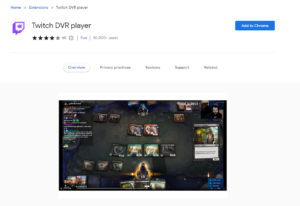
Крок 1. Встановіть розширення Twitch DVR
Відкрийте веб-магазин Chrome, ввівши “chrome://extensions†в адресному рядку свого браузера та натиснувши Enter.
Коли відкриється веб-магазин Chrome, знайдіть у рядку пошуку «Twitch DVR».
Знайдіть розширення Twitch DVR у результатах пошуку та натисніть на нього, щоб відкрити сторінку з детальною інформацією.
Щоб розпочати процедуру встановлення, скористайтеся кнопкою «Додати до Chrome», розташованою на інформаційній сторінці.
З’явиться запит на підтвердження. Натисніть «Додати розширення», щоб підтвердити та додати розширення Twitch DVR до свого браузера Chrome.
Крок 2. Використовуйте розширення Twitch DVR
Запустіть Twitch і почніть дивитися пряму трансляцію.
Знайдіть плеєр Twitch на сторінці потоку.
Ви помітите, що до плеєра Twitch додано нову функцію, яка дозволяє перемотувати потік назад і вперед.
Щоб перемотати потік назад, клацніть і перетягніть індикатор відтворення або смугу повзунка назад до потрібного місця в потоці.
Потік почне відтворюватися з вибраної точки, що дозволить вам переглянути вміст, який ви пропустили.
Примітка. Розширення Twitch DVR може не працювати, якщо стример вимкнув функцію автоматичної публікації VOD. Однак у більшості стримерів цю функцію ввімкнено за замовчуванням. Якщо у вас виникли проблеми з розширенням, варто перевірити, чи в стримері ввімкнено цю функцію. Ви можете попросити стример увімкнути його, якщо це необхідно.
Виконуючи ці кроки, ви можете встановити та використовувати розширення Twitch DVR у Google Chrome, щоб перемотувати потоки Twitch і переглядати окремі частини прямої трансляції, які ви могли пропустити.
3. Спосіб 2: Використання функції кліпу
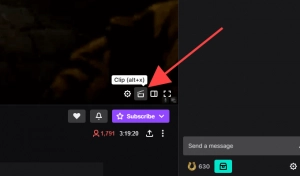
Крок 1: Доступ до функції кліпу
Переглядаючи трансляцію Twitch, знайдіть значок логотипу фільму в нижньому правому куті екрана.
Торкніться піктограми логотипу фільму, щоб активувати функцію кліпу.
Крок 2: Створіть кліп
Коли ви клацнете логотип фільму, відкриється новий розділ із вашим каналом Twitch.
З’явиться спливаюче вікно Twitch із параметрами створення кліпу потоку.
Відрегулюйте тривалість кліпу, зсуваючи смужку часової шкали, щоб включити потрібну частину потоку, яку потрібно перемотати назад.
За бажанням додайте назву до кліпу, щоб надати контекст або інформацію про конкретний сегмент, який ви знімаєте.
Крок 3: опублікуйте та поділіться кліпом
Після налаштування кліпу натисніть кнопку «Опублікувати», щоб завершити та зберегти його.
Публікуючи ролик, він стає доступним для перегляду та поширення з вашими підписниками.
Ви можете поділитися кліпом, вибравши відповідну опцію спільного доступу, надану Twitch.
Крім того, ви можете переглянути відео пізніше, перейшовши до розділу «Відео» свого каналу Twitch або скопіювавши посилання на кліп і вручну опублікувавши його.
Дотримуючись цих інструкцій, ви можете використовувати функцію кліпу Twitch, щоб перемотати стрічку назад і захопити вибрану частину чи виділення для подальшого перегляду чи спільного використання.
4. Спосіб 3: Перегляд VOD стрімера
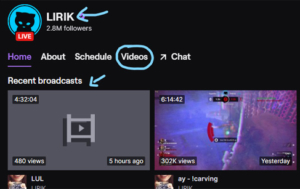
Крок 1. Отримайте доступ до VOD стрімера
Щоб перемотати потік Twitch назад, переглядаючи VOD стримера, виконайте такі дії:
Перебуваючи на сторінці каналу стримера або під час перегляду його прямої трансляції, знайдіть ім’я користувача стримера прямо під відеоплеєром.
Крок 2. Перейдіть до VOD стрімера
Натисніть на ім’я користувача стримера, і вас буде перенаправлено на сторінку його профілю.
На сторінці профілю стримерів ви повинні побачити список останніх трансляцій, які називаються VOD (відео на вимогу).
Примітка. Якщо ви не бачите VOD у списку, ви можете отримати доступ до розділу «Відео» стримера, клацнувши заголовок «Відео» на сторінці його профілю або додавши «/videos» у кінці сторінки. URL-адреса каналу. Наприклад, twitch.tv/username/videos.
Крок 3. Перемотайте потік у VOD
Отримавши доступ до VOD стримера, клацніть потрібний VOD зі списку.
Ви можете будь-коли призупинити трансляцію, продовжити та перемотати її назад за допомогою плеєра VOD, який запуститься.
Використовуйте елементи керування програвачем, щоб перемотати потік до певного моменту, який ви хочете переглянути або переглянути.
Виконуючи ці кроки, ви можете легко перемотати потік Twitch, отримавши доступ до VOD стримера та використовуючи елементи керування відтворенням, надані VOD-плеєром.
5. Як повторно запустити мій потік Twitch?
Крок 1. Перейдіть до інформаційної панелі творця
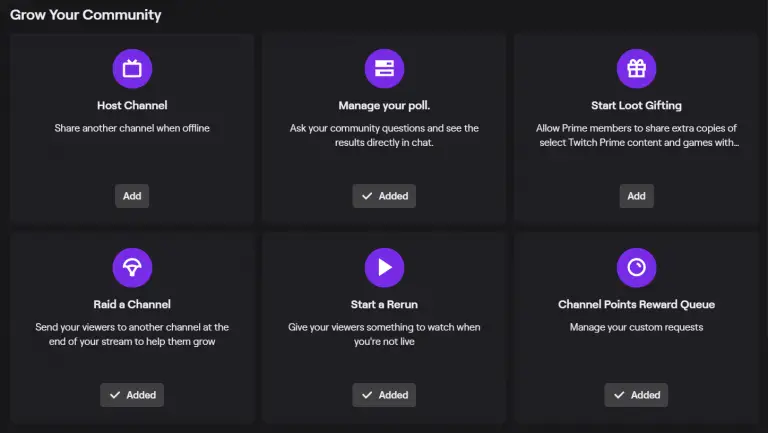
Натисніть на свій аватар у верхньому правому куті веб-сайту Twitch.
У спадному меню виберіть опцію «Інформаційна панель творця».
Крок 2. Відкрийте Менеджер потоків
На інформаційній панелі творця знайдіть і натисніть опцію «Менеджер потоків».
Крок 3: Почніть повторний запуск
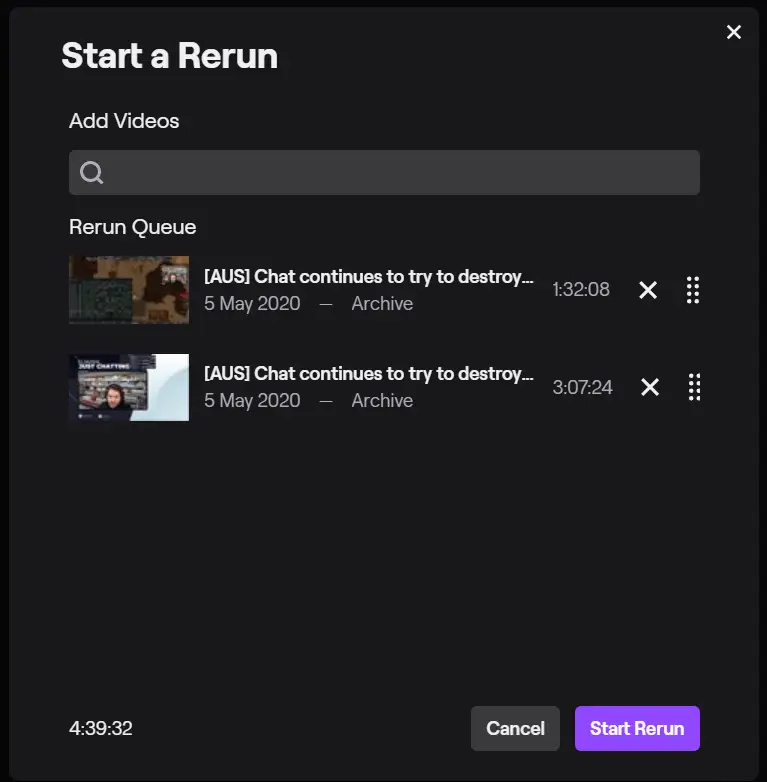
Увійшовши в Менеджер потоків, ви побачите на екрані інтерфейс менеджера потоків.
Знайдіть опцію «Почати повторний запуск» і натисніть на неї.
Примітка. Якщо опція «Почати повторний запуск» недоступна в Менеджері потоків для вашого облікового запису, скористайтеся альтернативним способом, наведеним нижче.
Альтернативний спосіб: за допомогою значка «+».
Якщо опція «Почати повторний запуск» відсутня в Менеджері потоків, знайдіть піктограму «+» і натисніть на неї.
З’явиться меню, у якому знайдіть і виберіть «Почати повторний запуск».
Крок 4: Керуйте чергою повторного запуску
Якщо у вашій черзі повторного показу немає жодного відео, вам потрібно буде додати кілька.
Щоб відтворити певне відео, введіть його назву в поле пошуку.
Виберіть потрібне відео з результатів пошуку.
Натисніть «Почати повторний запуск», щоб почати процес повторного запуску.
Примітка: майте на увазі, що всі параметри, пов’язані з керуванням повторенням, можна знайти внизу екрана вашого каналу. Крім того, повтори відтворюватимуться в роздільній здатності 720p.
Виконавши ці кроки, ви зможете успішно повторно запустити свій потік Twitch за допомогою інформаційної панелі творця та менеджера потоку.
6. Як завантажити потоки Twitch?
Крок 1. Відкрийте Video Producer
Щоб отримати доступ до свого профілю на Twitch, перейдіть на сайт і виберіть своє зображення в меню, що з’явиться.
Крок 2: Відкрийте Video Producer
У підменю, що з’явиться, виберіть «Video Producer».
Крок 3. Знайдіть і завантажте потік
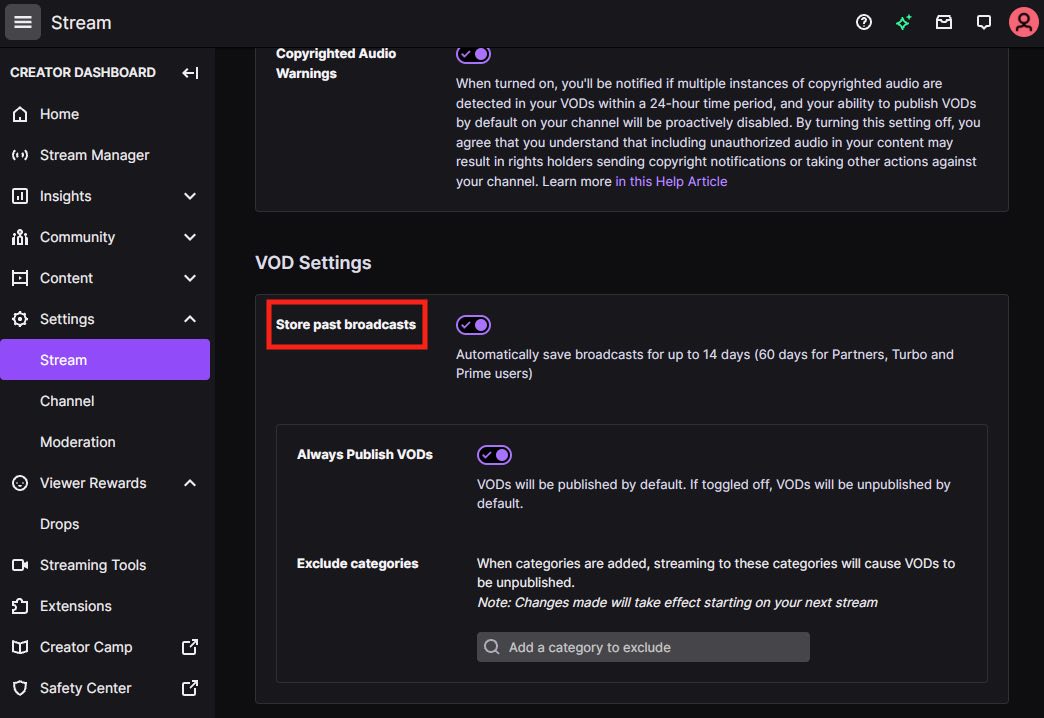
У меню Video Producer прокрутіть список нижче, щоб знайти минулий потік, який ви хочете завантажити.
Знайшовши потрібний VOD, натисніть кнопку «в правій частині цього потоку».
Крок 4: Розпочніть завантаження
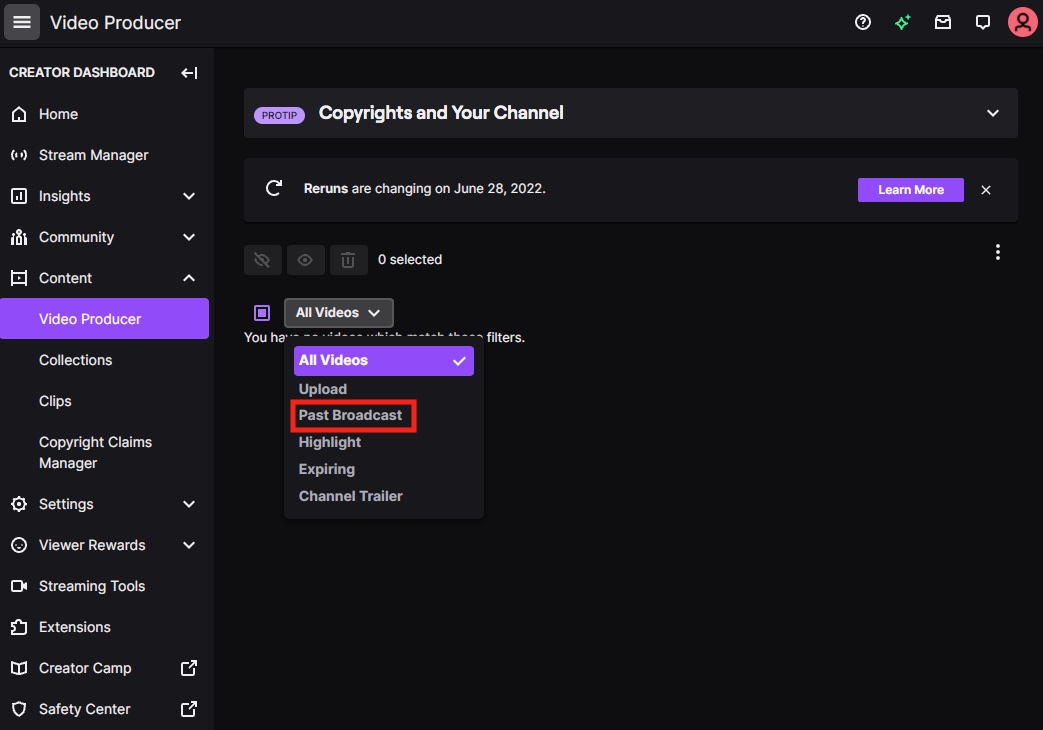
Після натискання кнопки ‡ з’явиться спадне меню. У цьому меню виберіть опцію «Завантажити».
Дотримуйтеся цих інструкцій, щоб зберегти свої потоки Twitch на комп’ютері.
7. Чи можете ви редагувати минулі трансляції на Twitch?
Так, ви можете редагувати минулі трансляції на Twitch за допомогою інструментів редагування відео, таких як Filmora та EaseUS Video Editor. Після того, як ви завантажили потоки, ви можете відкрити ці програми для редагування відео, щоб редагувати та вдосконалювати свої потоки. Ці інструменти надають різні функції та параметри для редагування ваших відео, зокрема вирізання, обрізання, додавання ефектів тощо. Використовуючи ці інструменти редагування відео, ви можете налаштувати та покращити свої минулі потоки Twitch для створення цікавого та професійного вмісту.
8. Редагування минулих потоків Twitch за допомогою Filmora
Крок 1. Запустіть Filmora та виберіть співвідношення сторін
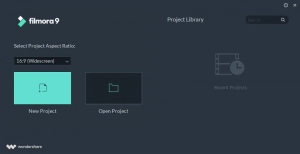
Двічі клацніть на Filmora Піктограма на робочому столі, щоб відкрити програмне забезпечення. Під час цього кроку ви можете вибрати потрібне співвідношення сторін для свого відеопроекту, що може заощадити час у процесі редагування.
Крок 2. Створіть новий проект та імпортуйте відзнятий матеріал
Натисніть «Новий проект» на екрані привітання програмного забезпечення, щоб створити новий проект. Коли редактор завантажиться, за потреби зареєструйте продукт. Перейдіть до меню «Файл» і клацніть «Параметри проекту», щоб установити співвідношення сторін для остаточної частини вашого відео. Імпортуйте відзнятий матеріал, який потрібно відредагувати, натиснувши кнопку «Імпортувати» та вибравши мультимедійні файли з жорсткого диска.
Крок 3: Упорядкуйте матеріал, який ви використовуєте у своєму проекті
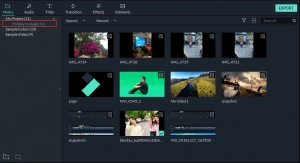
Використовуйте вкладку «Медіа» у Filmora, щоб упорядкувати імпортовані файли. Щоб уникнути плутанини, створюйте папки за допомогою піктограми «Додати нову папку» на вкладці «Мій проект». Ви можете розташувати відзнятий матеріал за алфавітом або будь-яким іншим способом, який відповідає вашому робочому процесу.
Крок 4. Розмістіть відео- та аудіофайли на часовій шкалі, щоб видалити зайві частини
Перетягніть відео та аудіофайли з вкладки «Медіа» на часову шкалу. Видаліть будь-які непотрібні частини, обрізавши кліпси. Використовуйте головку відтворення, щоб перейти до потрібної позиції у відео та виконайте ту саму дію на іншому кінці. Filmora дозволяє обрізати відео, перетягуючи кінці кліпів.
Крок 5. Застосуйте візуальні ефекти до відзнятого матеріалу
Після обрізання кліпів ви можете покращити своє відео, додавши візуальні ефекти, текст, переходи та фільтри. Натисніть відповідні піктограми на панелі інструментів, щоб отримати доступ до цих функцій. Ви можете додати початкові титри, титри, субтитри та застосувати корекцію кольорів, щоб зробити кольори у відео більш яскравими.
Крок 6. Пройдіть процес корекції кольору
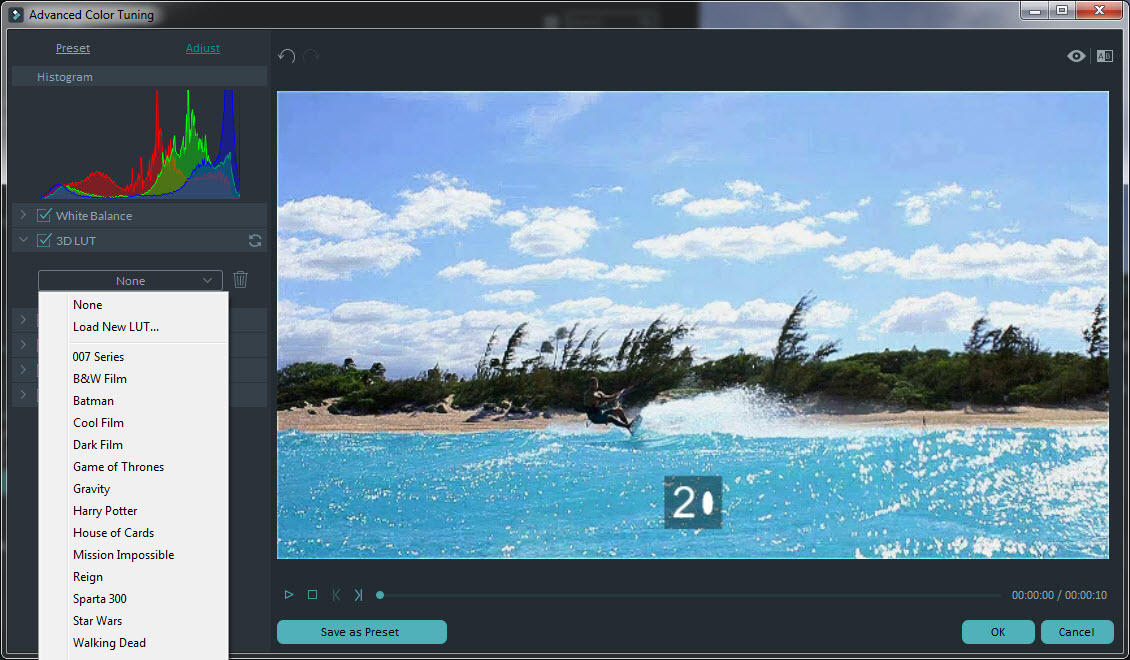
Використовуйте піктограму «Ефекти», щоб застосувати фільтри та накладення до відзнятого матеріалу. Filmora також пропонує розширені інструменти корекції кольору для точного налаштування значень кольорів у ваших відео. Ви можете налаштувати тривалість дії фільтрів, перетягуючи кінці. Освоєння корекції кольору вимагає часу та практики для досягнення бажаних візуальних ефектів.
Крок 7. Експортуйте та діліться
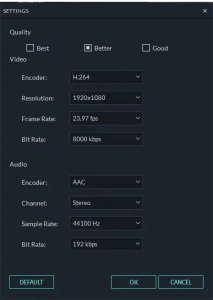
Після завершення процесу редагування натисніть кнопку «Експортувати». У вікні «Вивід» виберіть потрібний відеоформат, за потреби оптимізуйте його для певних пристроїв і виберіть папку для виводу на жорсткому диску. Ви також можете експортувати свої відео безпосередньо на такі платформи, як Vimeo або YouTube, щоб легко ділитися ними.
Виконуючи ці кроки, ви можете редагувати свої минулі потоки Twitch за допомогою Filmora і створювати цікавий і професійний відеовміст.
9. Редагування минулих потоків Twitch за допомогою відеоредактора EaseUS
Крок 1. Відкрийте EaseUS Video Editor

Завантажте та запустіть Редактор відео EaseUS . Відкривши програмне забезпечення, вам буде запропоновано вибрати між режимами 4:3 і 16:9 на основі співвідношення сторін оригінального відео або платформи, на яку ви будете завантажувати відео.
Крок 2. Імпортуйте відео

Імпортуйте мультимедійні файли, які потрібно редагувати. Ви можете застосовувати різні ефекти, як-от тексти, фільтри, накладення та переходи, щоб покращити своє відео.
Крок 3: Додайте до проекту
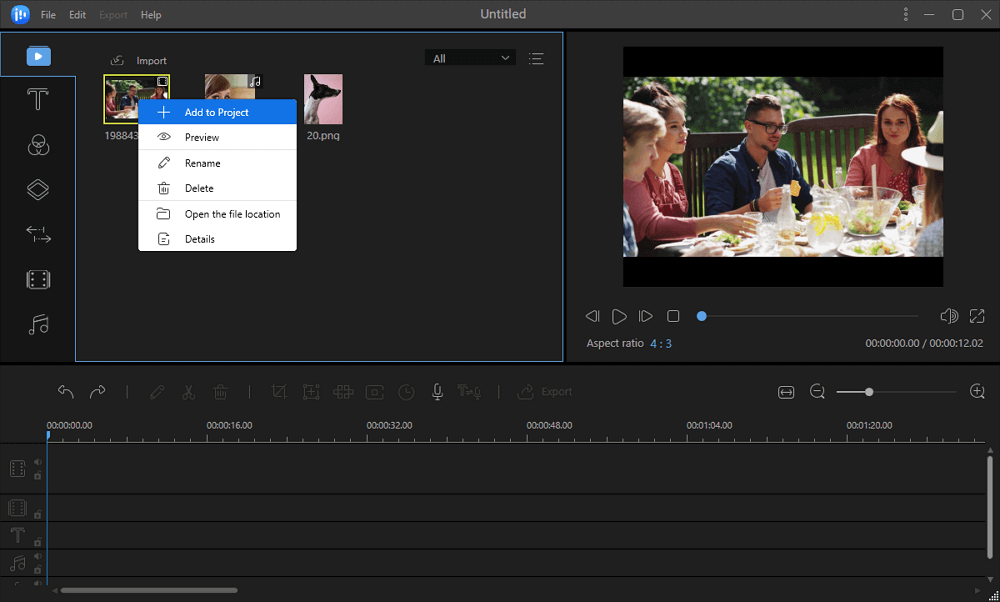
Перетягніть відеокліпи з медіатеки на панель часової шкали. Крім того, ви можете клацнути правою кнопкою миші кліпи в бібліотеці медіафайлів і вибрати «Додати до проекту», щоб завантажити їх на часову шкалу.
Крок 4: редагуйте відео
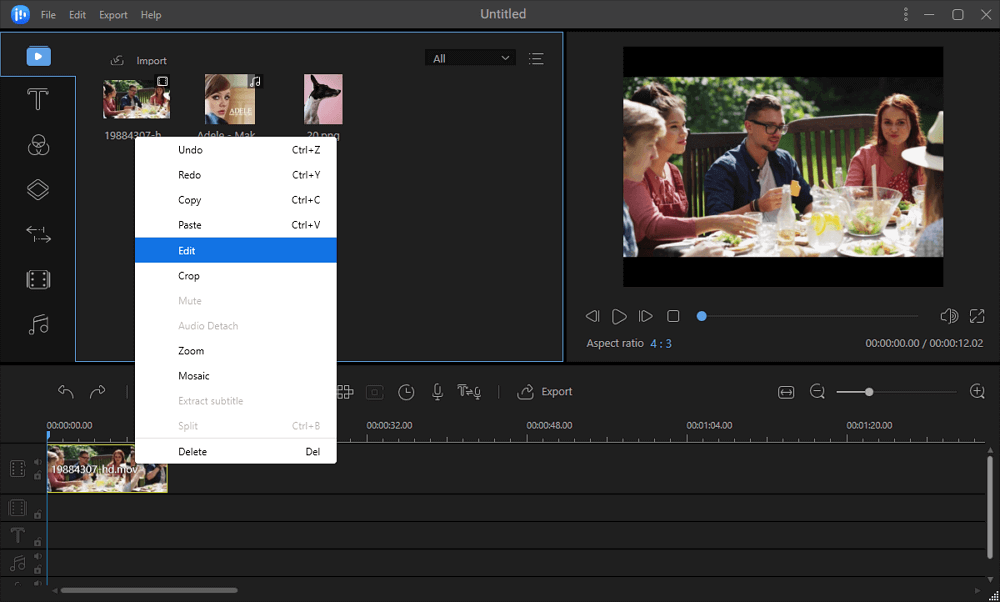
Клацніть правою кнопкою миші відеокліп на часовій шкалі та виберіть «Редагувати», щоб отримати доступ до параметрів редагування. Ви можете розділяти, обрізати, регулювати швидкість відтворення, обертати, додавати водяні знаки або покращувати відеокліпи додатковими ефектами.
Крок 5: Експортуйте проекти
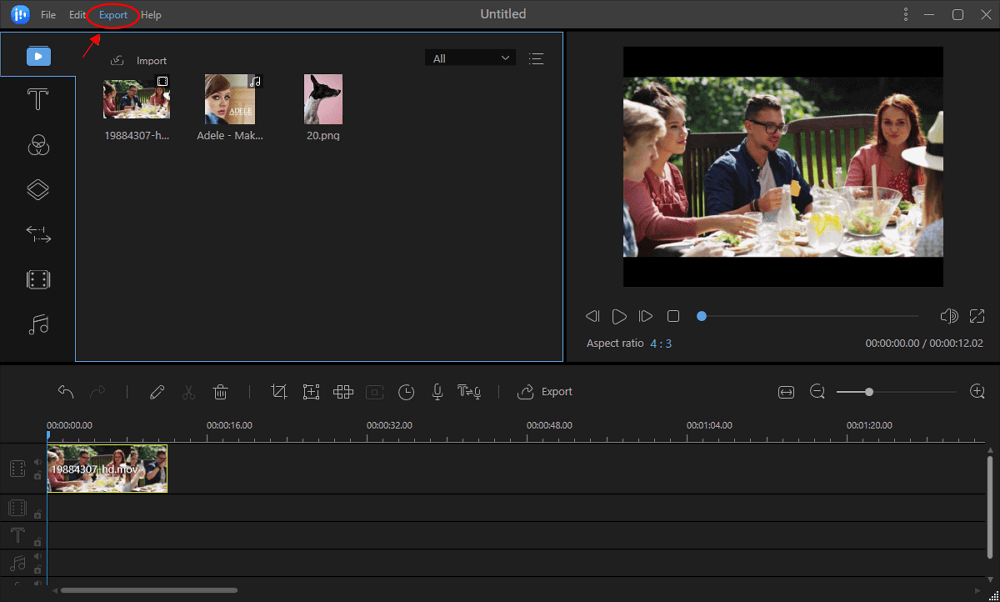
Після завершення редагування відео натисніть кнопку «Експортувати» на панелі інструментів, щоб експортувати проект. Редактор відео EaseUS надає чотири різні способи збереження вашого проекту, дозволяючи вибрати найбільш підходящий варіант для ваших потреб.
Виконуючи ці кроки, ви зможете легко редагувати свої минулі трансляції Twitch за допомогою EaseUS Video Editor і створювати захоплюючі відео з налаштованими ефектами, переходами тощо.
10. Висновок
Хоча Twitch не пропонує вбудовану функцію перемотування для прямих трансляцій, глядачі можуть використовувати такі розширення, як Twitch DVR, функцію Clip або отримати доступ до VOD стримера, щоб перемотувати назад і знову переживати моменти. Ці методи забезпечують більший контроль і сприяють залученню спільноти, дозволяючи глядачам легко ділитися своїми улюбленими моментами. Скористайтеся відсутністю кнопки перемотування на Twitch і відкрийте для себе нові способи перемотування назад, повторного відтворення та заново відкрийте для себе хвилювання прямих трансляцій.



